Novinky v Zoner Photo Studio 16

Nedávno představila brněnská společnost Zoner novou verzi programu pro správu a úpravy fotografií Zoner Photo Studio 16. Novinka vyšla necelý rok po uvedení předchozí verze. Přináší velkou změnu uživatelského rozhraní, několik nových a několik vylepšených funkcí. V článku změny prozkoumáme.
Editor
Co by to bylo za nový Zoner, aby se v editoru neobjevilo něco nového. A skoro to vypadá, že se Zoner inspiruje Adobe. V ZPS 14 bylo novinkou „Vyplnit podle okolí“ dříve představené Adobe, v ZPS 15 efekt tilt-shift dříve představený Adobe a v Zoneru 16 je to změna rozměrů podle obsahu… dříve představená Adobe. Schválně, kdo si troufne odhadnout, co bude novinkou ZPS 17? Mám-li si hrát na věštce, co třeba doostření rozmazání pohybem fotoaparátu (dříve představené Adobe)? Ale buďme rádi, alespoň nemusíme kupovat produkty Adobe.
Nový filtr „Změna rozměrů podle obsahu“ umožňuje měnit rozměry snímku, ale automaticky přizpůsobuje jeho obsah, aby nedošlo k deformaci důležitých (čti kontrastních, výrazných) prvků. A opravdu to funguje. Pokud měníte výšku krajinářské fotografie, nejprve se deformuje obloha, až poté louka a nakonec stromy. Filtr má nastavení kvality výpočtu a máte-li rychlý počítač nebo dost času, určitě volte nejvyšší – rozdíl je patrný. Navíc je možné označit ručně důležité oblasti na snímku, které by měly být zachovány, a nedůležité, které mohou zmizet hned. Nemusíte spoléhat na automatiku. Zajímavostí je možnost nastavit rozměry do nulových a záporných hodnot. To samozřejmě nic neudělá a jedná se nejspíš o drobnou chybku.
 |
V nástrojích přibyl nový nástroj pro grafiku „Vložit čáru“. Postupným klikáním a vytvářením kontrolních bodů můžete kreslit lomenou čáru. Kontrolní body lze zpětně posouvat. Lze měnit barvu a sílu čáry. Pokud čáru zakončíte kliknutím na první bod, vytvoříte plochu vyplněnou barvou výplně. Koncovým bodům čáry můžete přidat tvar jako například šipku nebo kolečko. Příjemné je, že se celá čára chová jako dočasná vrstva, a můžete ji tak dále posouvat, deformovat, otáčet a maskovat výběry.
 |
Nástrojům Vložit obrázek, text, symbol tvar a čáru přibyly nově náhledy na uložené nastavení efektů na vrstvě. Jakmile si uložíte nastavení některého efektu, zobrazí se přímo na panelu nastavení nástroje jeho ikonka a kliknutím efekt aplikujete.
Nástroj vložit tvar se dočkal nových tvarů a náhledu na ně. Také přibyly nové „Rychlé filtry“.
 |
Velkou změnou Editoru je ale, jako ostatně v celém ZPS 16, přepracované uživatelské rozhraní. Veškeré nastavení filtrů i nástrojů se přesunulo do bočního panelu, který se tak stává nutností. Také je zde volba dočasné vrstvy a nastavení výběrů. Z horní části editoru tím zmizely celkem 3 různé lišty, z nichž 2 byly povětšinou neaktivní, což rozhodně prospělo přehlednosti.
Použijete-li filtr, jeho parametry nastavujete v bočním panelu. Bohužel tak Zoner přišel o zobrazení dvou snímků, původního a upraveného, vedle sebe. Většinou to nevadí, protože v bočním panelu máte tlačítko pro náhled původního snímku, ale například v křivkách, kde je kapátko pro zjištění, kde se bod obrázku na křivce nachází, je to problém. Jakmile křivku posunete, kapátkujete na již upravený obraz a bod tak ukazuje jinam. A protože náhled původního nelze zakliknout, musíte pro správné nabrání bodu měnit krytí dočasné vrstvy na 0%.
Změny doznal i panel nástrojů, který se ve výchozím stavu nachází na pravé straně vedle bočního panelu. Sice s ním logicky souvisí, ale je to nepřirozená poloha – ve většině editorů (a ve starších Zonerech) jsou nástroje na levé straně. Naštěstí jde pozice přenastavit. Mezi nástroji se nově nachází tlačítko pro rychlé úpravy, rychlé filtry (sláva, bočnímu panelu zmizely záložky) a tlačítko pro filtry, které zobrazí seznam všech Úprav, Vylepšení a Efektů přímo v bočním panelu.
 |
RAW
Jako již tradičně každý rok, uvádí Zoner v poznámkách k nové verzi zrychlení práce s RAW. Nutno podotknout, že RAW v Zoneru zrychlení opravdu potřebuje. Bohužel konkrétní dopad změny „Náhled obrázku při úpravě parametrů je rychlejší, kvalitnější, má menší spotřebu paměti“ musí posoudit na svém PC každý sám. Na mém PC jsem ale zaznamenal citelné zrychlení a při úpravách jsem neviděl ono nenáviděné „přepočítávím“ zelené kolečko v pravém horním rohu – většina úprav byla prakticky okamžitá.
Další změny
Zoner je rychlejší i v jiných oblastech. Grafická karta akceleruje nově otáčení obrázků a vykreslování náhledů v Náhledu (Správce) a Prohlížeči. Nádherně je to vidět při zvětšování fotografie – je zcela plynulé i na starších PC. Ještě jedna nezdokumentovaná novinka týkající se zvětšování je velmi příjemná. Výchozí akcí kolečka myši je nyní v Prohlížeči i Editoru změna měřítka, nikoli přechod mezi snímky.
V pravém horním rohu vedle nastavení najdete tlačítko nákupního košíku a informace o vašich licencích. Také se sem přesunulo přihlašovací tlačítko, které již není nesmyslně vedle modulů.
V nastavení Zoneru je možné zapnout podporu dotykového ovládání. Posouvání obrázků prstem, zvětšování dvěma prsty… bohužel jsem nemohl tuto novinku vyzkoušet, protože nemám k dispozici dotykový displej. Každopádně ale mají po zapnutí této volby ovládací prvky větší rozestupy pro lepší přesnost.
Závěrem
Zoner Photo Studio 16 nepřináší sice hromadu nových funkcí, ale těch několik novinek je rozhodně užitečných. Pozitivní také je, že se v Brně rozhodli vytáhnout ze skříně kostlivce v podobě uživatelského rozhraní nabalovaného řadu let a razantně vzhled programu předělat. Nové rozhraní je přehlednější, intuitivnější a více nabízí nové užitečné funkce – ty nepoužívané jsou nyní umístěné tak, aby byly přístupné, ale nerušily svým množstvím. ZPS 16 je rozhodně přátelštější k začátečníkům. Velmi se mi líbí integrace všech nástrojů a filtrů v Editoru do bočního panelu. Jen jednu nevýhodu to má. Boční panel musí být nyní stále otevřený, nebo se uklikáte, což při minimálním doporučovaném rozlišení 1024×768 znamená, že pro fotografii příliš prostoru nezbylo – snad brzy přijde s novým sestavením i možnost automatického skrývání bočního panelu. Jinak mohu Zoner Photo Studio 16 za 1499kč rozhodně doporučit.
- Předchozí strana
- 1
- 2
- Další strana

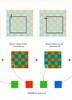


















Komentáře
Tento článek nemá žádné komentáře
Pro vkládání komentářů musíte být přihlášen.